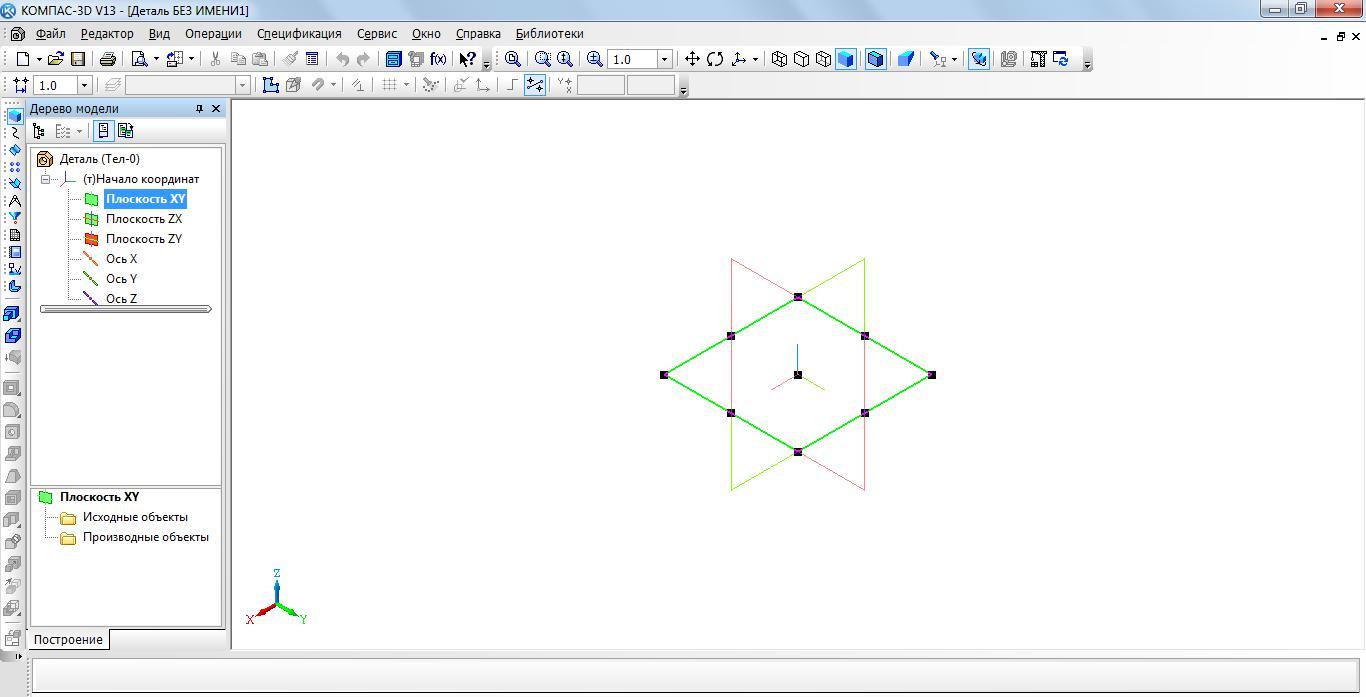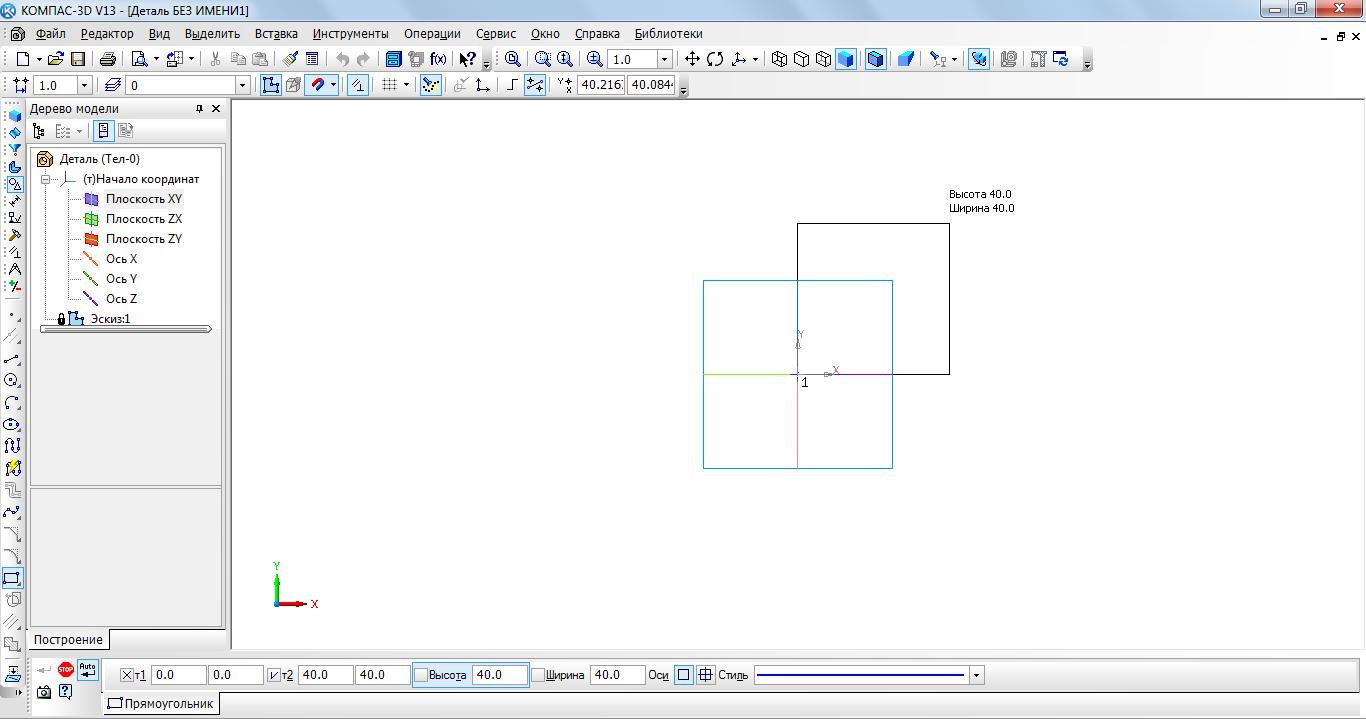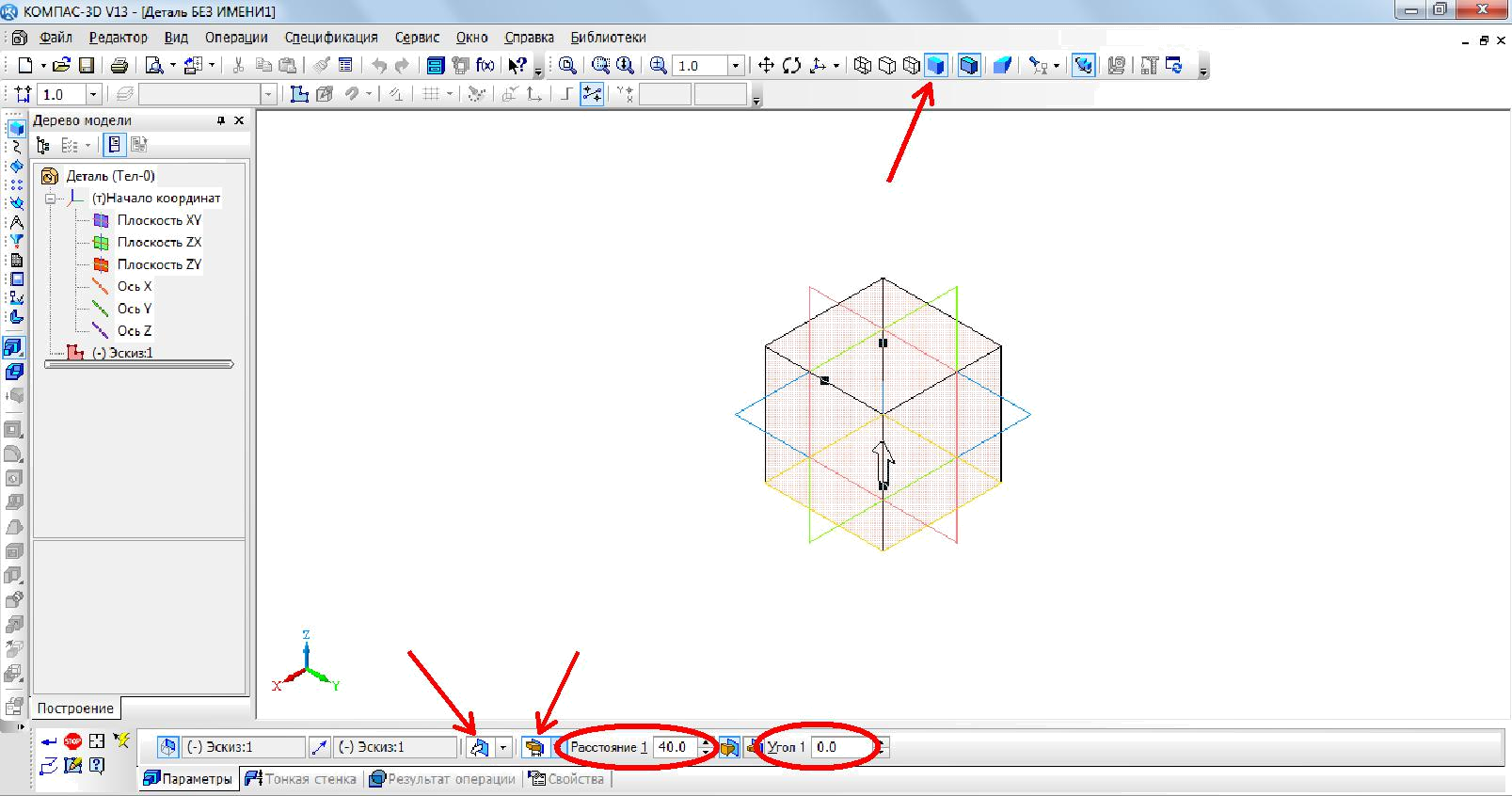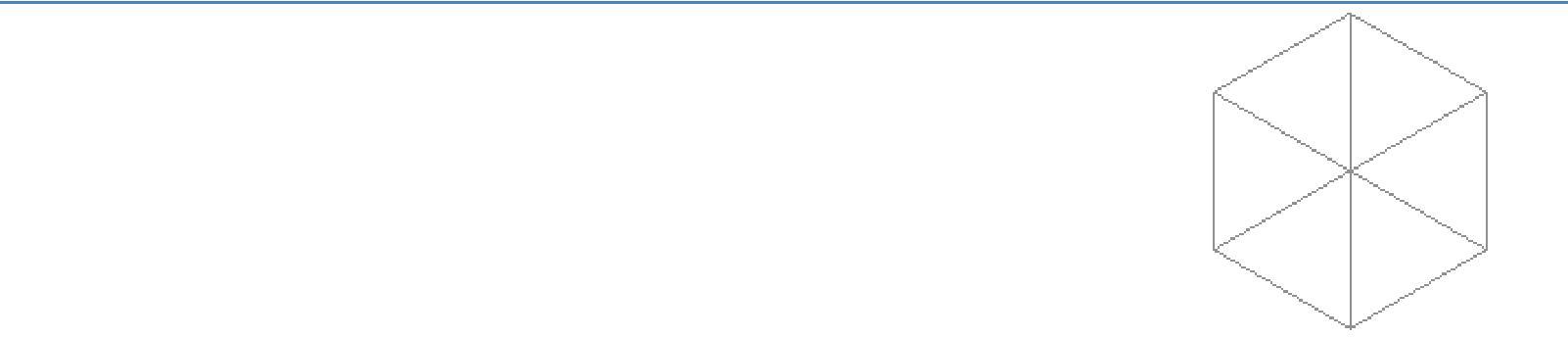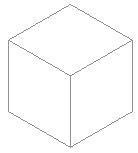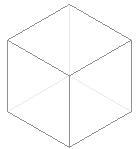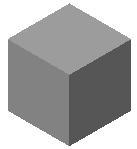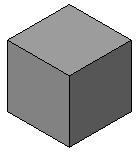Практическая работа №28.
Создание геометрических тел, ограниченных плоскими поверхностями. Многогранники
Присмотревшись к окружающим нас предметам, вы заметите, что они представ-ляют форму геометрических тел или их сочетание. Если вы научитесь создавать трех-мерные модели простых геометрических тел, то умелое их сочетание позволит созда-вать более сложные формы.
Рассмотрим создание многогранников (куб, параллелепипед, призма, пирамида, усеченная пирамида) в системе КОМПАС-3D.
Создание трехмерной модели начинается с построения эскиза его основания. С этой целью вы должны указать одну из трех плоскостей, на которой будет про-изводиться построение. Плоскости показываются на экране условно – в виде прямоугольников, лежащих в этих плоскостях. Такое отображение позволяет представить положение плоскости в пространстве. При этом вы должны пом-нить, что плоскость – бесконечна (рис. 1);
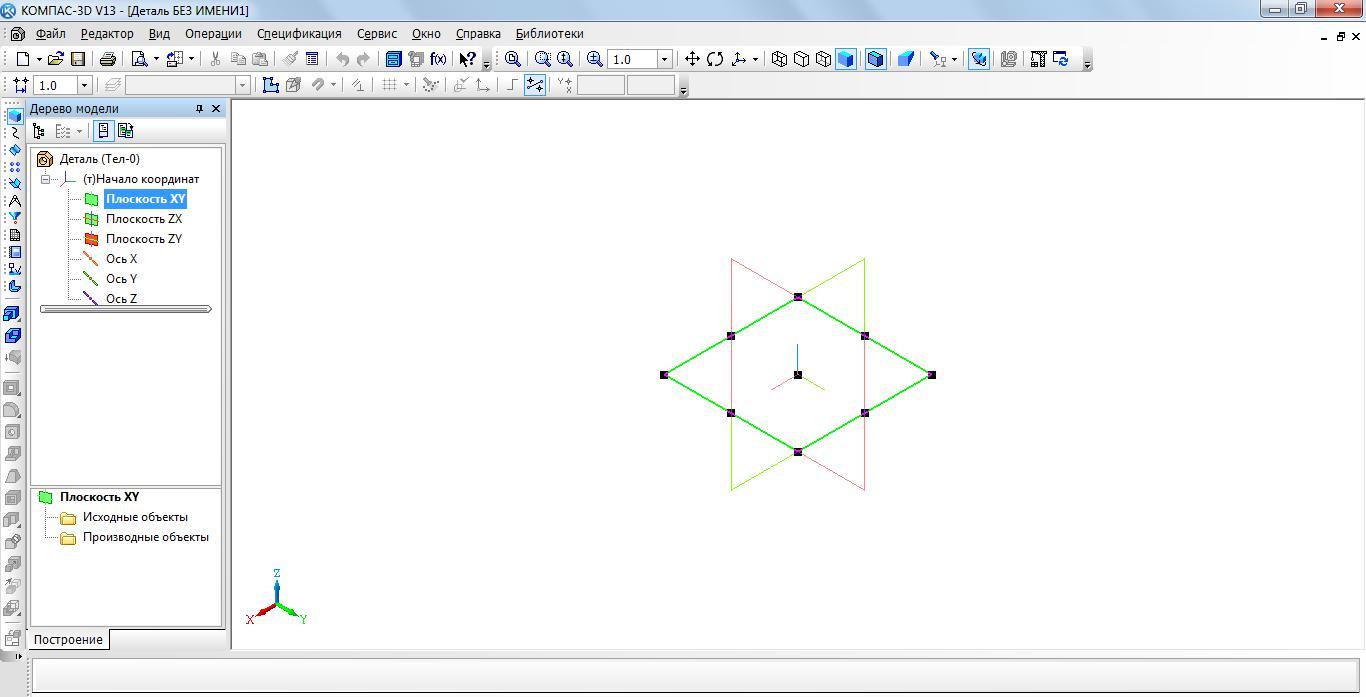
Рис. 1. Выбор плоскости
1
плоскость для построения должна быть расположена параллельно плоскости экрана. Система КОМПАС-3D создаст данное положение автоматически.
На Компактной панели вы найдете знакомые уже вам команды для построения эскиза;
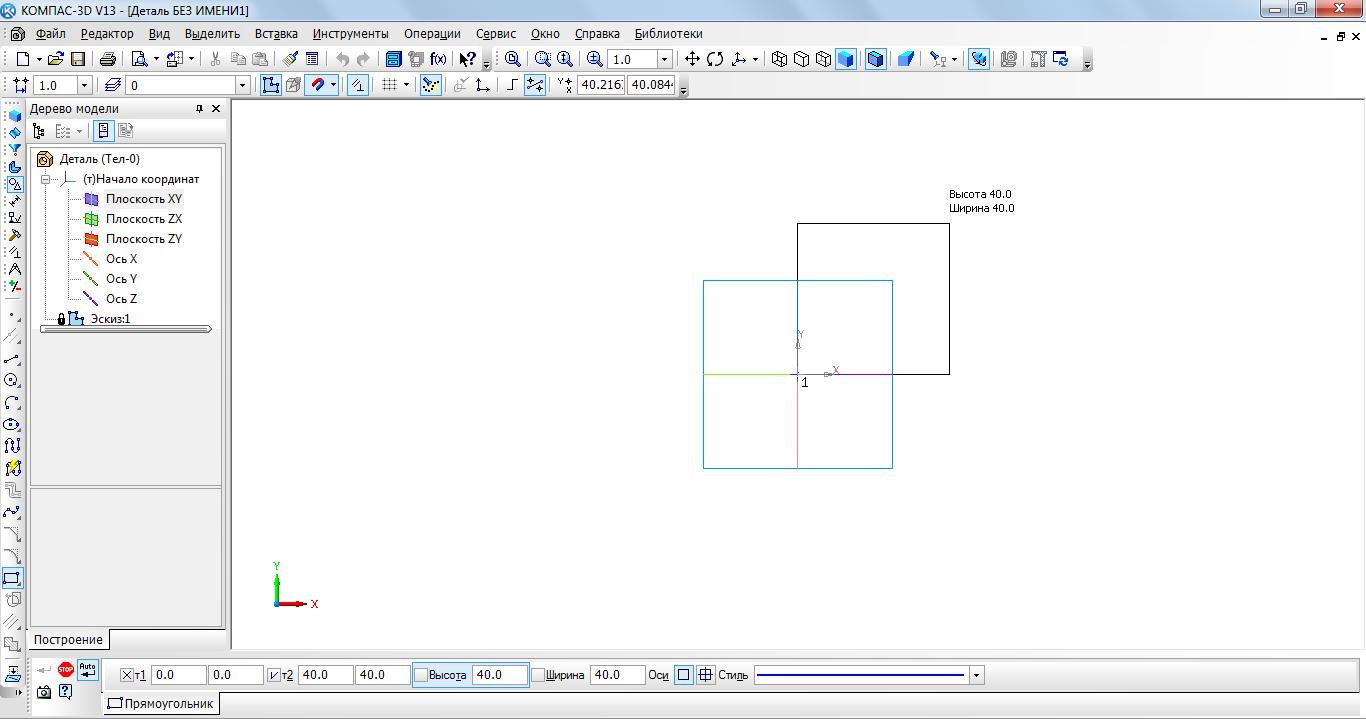
Рис. 2. Построение эскиза
Щелчком ЛКМ перейдите в режим трехмерного моделирования;
в Дереве построения пиктограмм  – зеленого цвета и эскиз на экране тоже зеленого цвета, т.е. объект – выделен. Можно выполнять последующие операции. Если пиктограмма синего цвета, а эскиз на экране не зеленый, то вы-делите эскиз в Дереве построения щелчком ЛКМ;
– зеленого цвета и эскиз на экране тоже зеленого цвета, т.е. объект – выделен. Можно выполнять последующие операции. Если пиктограмма синего цвета, а эскиз на экране не зеленый, то вы-делите эскиз в Дереве построения щелчком ЛКМ;
 – операция Выдавливания инструментальная панель
– операция Выдавливания инструментальная панель  – Редактирование детали;
– Редактирование детали;
на панели Свойств на вкладке Параметры укажите прямое направление вы-давливания (вверх), глубина выдавливания – на расстояние, в поле Расстояние 1 введите 40 мм, Угол 1 равен 0° (грани куба вертикальны) (рис. 3);
2
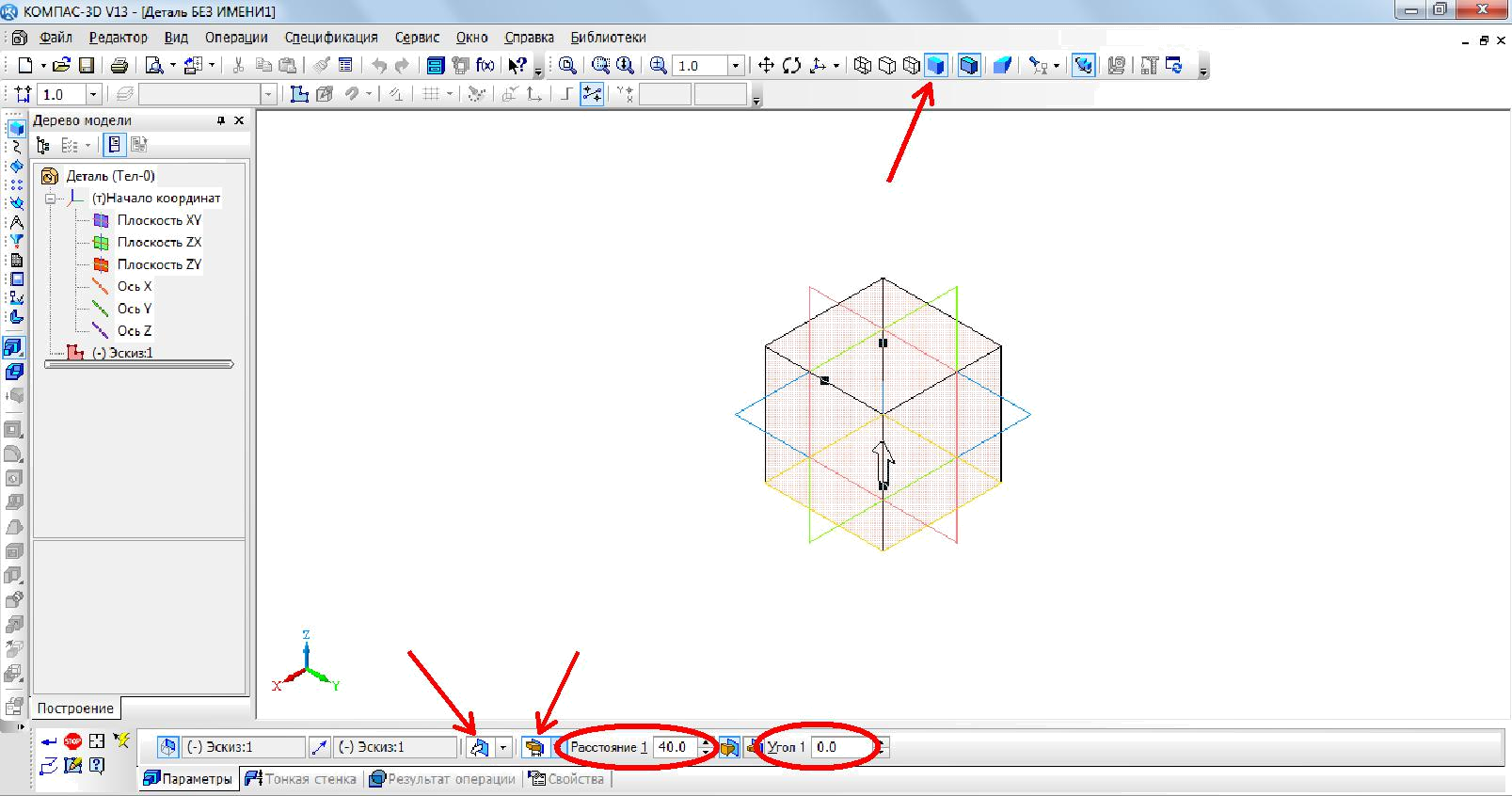
Полутоновое
Прямое На расстояние
Рис. 3. Управление параметрами элемента

Рис. 4. Выбор типа построения тонкой стенки
 – создайте объект, панель Специального управления;
– создайте объект, панель Специального управления;
На данной панели можно выбрать несколько типов отображения модели (табл.1).
Каким бы ни был тип отображения, он не влияет на свойства модели. Например, при выборе каркасного отображения модель остается сплошной и твердотельной, а не превращается в проволочную (ее поверхность и материал не показываются на экране).
Система КОМПАС-3D позволяет рассмотреть объекты со всех сторон. Для из-менения ориентации модели воспользуйтесь командой поворота модели –  Инстру-ментальная панель Вид. Курсор мыши после выбора команды изменит свой вид на
Инстру-ментальная панель Вид. Курсор мыши после выбора команды изменит свой вид на  .
.
Подведите курсор к объекту и, удерживая ЛКМ, повращайте его (рис. 5).
3
Таблица 1
Кнопка Тип Описание Изображение
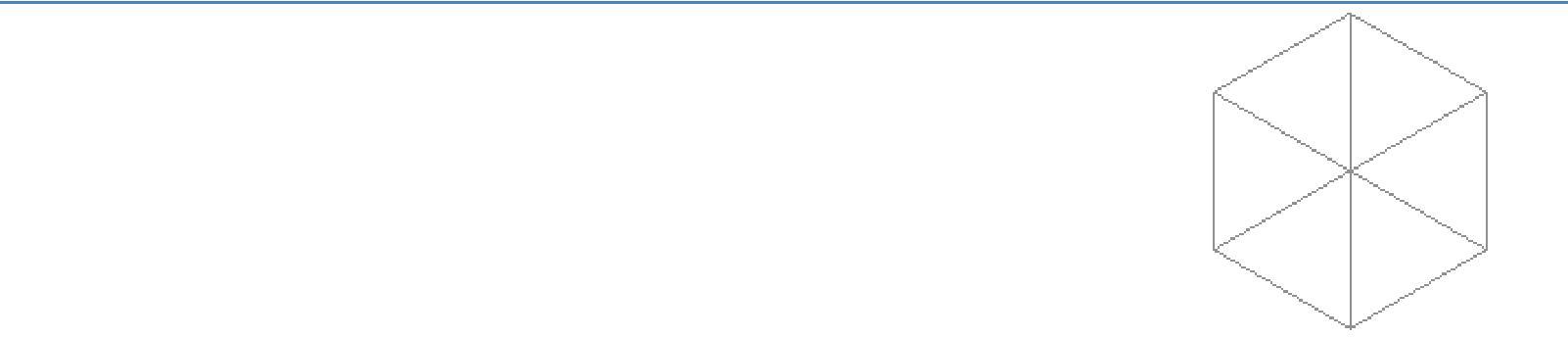

Видны все ребра и линии очерка мо-


Каркас дели
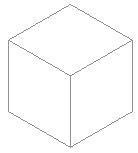
Без невиди-

мых линий
Линии невидимого контура не изоб-ражаются
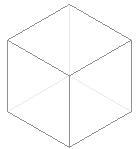
Невидимые линии тонкие

Линии невидимого контура изобра-жаются более светлым цветом
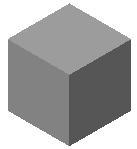
Полутоновое изображение

Поверхность модели отображается с учетом оптических свойств (цвет, блеск и т.д.)
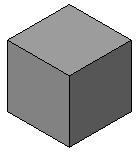
Полутоновое Объединение полутонового изобра-изображение с жения и отображения без невидимых

каркасом линий
| Изображение | Поверхность модели отображается с |
| с перспекти- | учетом правил линейной перспекти- |
| вой | вы |

4
Рис. 5
Пирамида – это многогранник, одна из граней (основание) которого – многоугольник, а остальные грани – треугольники с общей вершиной:
те  – Многоугольник;
– Многоугольник;
ортогональное черчение. Расположите треугольник, как показано на рис. 6;
Щелчком ЛКМ перейдите в режим трехмерного моделирования;
на панели Свойств на вкладке Параметры укажите прямое направление вы-давливания (вверх), глубина выдавливания – на расстояние, в поле Расстояние
 – создайте объект;
– создайте объект;
5
Рис. 6. Создание эскиза основания
Рис. 7. Создание трехмерной модели
На Инструментальной панели Вид выберите команду Полутоновое, Полутоно-
вое с каркасом (рис. 8).
6
Рис. 8. Треугольная пирамида
те  – Многоугольник;
– Многоугольник;
ортогональное черчение. Расположите шестиугольник, как показано на рис. 9;
Рис. 9
7
Щелчком ЛКМ перейдите в режим трехмерного моделирования;
на панели Свойств на вкладке Параметры укажите прямое направление вы-давливания (вверх), глубина выдавливания – на расстояние, в поле Расстояние 1 введите 60 мм, Угол 1 равен 0° (призма прямая – боковые грани вертикаль-ные);
На Инструментальной панели Вид выберите команду Полутоновое, Полутоно-
вое с каркасом (рис. 10).
Рис. 10. Шестиугольная призма
Самостоятельная работа
Создайте трехмерную модель Параллелепипеда (призма, все грани кото-рой прямоугольники) высота 30 мм, длина 70 мм, выдавить на 40 мм;
Создайте трехмерную модель Четырехугольной усеченной пирамиды
(пирамида, у которой два подобных основания) радиус описанной окруж-ности 25 мм, высота 50 мм Уклон 1внутрь, Угол 1 равен 20°.
Создайте трехмерную модель Пятиугольной призмы радиус описанной окружности 30 мм, высота 70 мм.
8